文章更新对网站有什么好处阿里指数
##################################################
目录
VS 2012 ULT chs 安装以及 C# 环境
VS 2012 简介
VS 2012 安装
关于卸载
VS2012 编译运行 C# 程序
VS 2012 界面布局
新建项目
编写代码
生成可执行文件
运行程序
编译运行快捷键
C# 应用程序是如何组织的?
分享 VS
##################################################
VS 2012 ULT chs 安装以及 C# 环境
——————————
VS 2012 简介
微软推出了强大的平台和技术 并提供了大量的集成开发环境 也就是 IDE 来支持
这就是大名鼎鼎的 Visual Studio !!
vs 集成了 .NET Framework 是目前最流行的 .NET 平台开发环境
随着 .NET Framework 的不断升级 vs 也在不断升级
.NET Framework 2.0 的出现标志着 .NET Framework 真正走向成熟
.NET Framework 4、Visual Studio 2010 解决了
智能提示不友好
Web 部署复杂
等多种问题 还添加了
显示器支持
TDD 支持
内嵌本地 jQuery 新特性
等
2012 年 8 月微软发布了 .NET Framework 4.5、Visual Studio 2012
增加了
公共语言运行库
.NET Framework 类
托管扩展框架 MEF
异步文件操作
等
Visual Studio 2012 之前的版本都支持什么:
年份 1998 2002 2003 2005 2008 2010 2012
开发工具版本 Visual Studio 6.0 Visual Studio.NET Visual Studio 2003 Visual Studio 2005 Visual Studio 2008 Visual Studio 2010 Visual Studio 2.12
支持的 .NET Framework 版本 不支持 1.0 1.1 2.0 3.5 4.0 4.5 利用 Visual Studio 可以创建 Windows 平台下的 Windows 应用程序和网络应用程序
也可以创建网络服务、只能设备应用程序和 Office 插件等
我们选择的是 Visual Studio 2012 支持的是 .NET Framework 4.5 并向下兼容
——————————
VS 2012 安装
需要断网和管理员权限运行
运行安装程序:
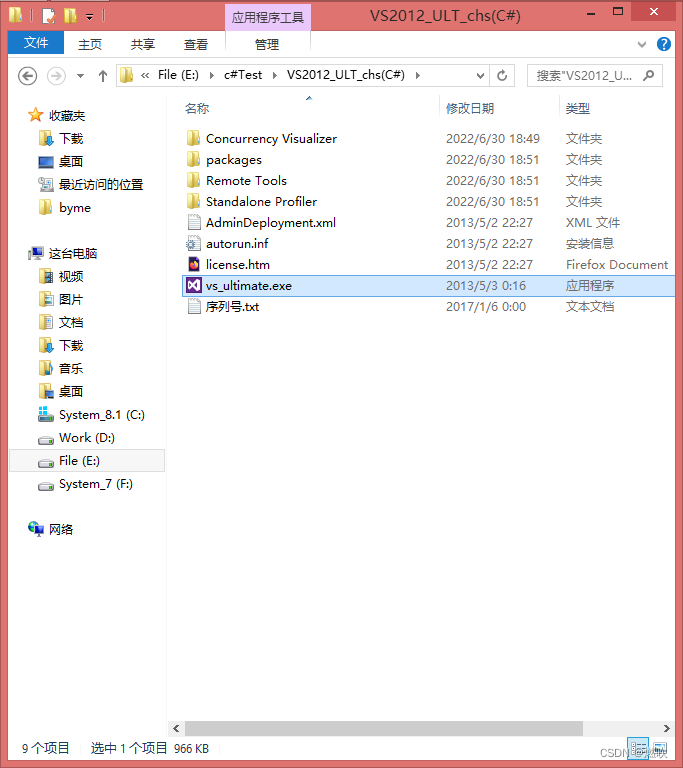
启动中:

安装界面:
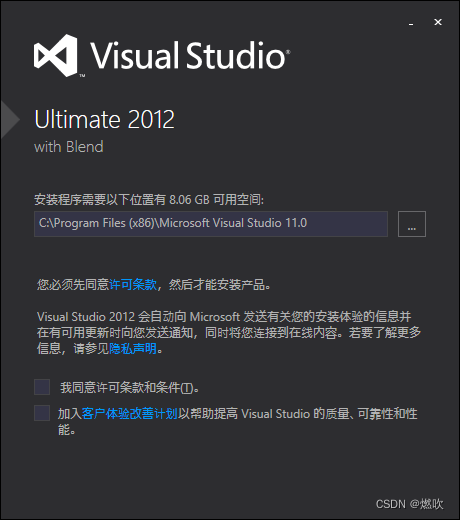
默认安装位置:
C:\Program Files (x86)\Microsoft Visual Studio 11.0勾选我同意:
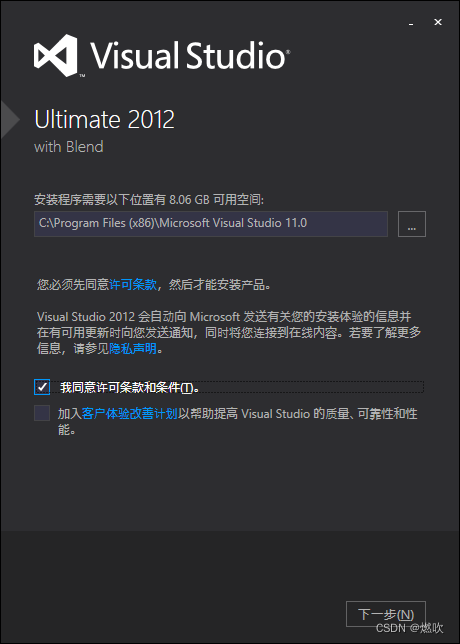
因为 C 盘没有空间了于是安装在 E 盘:
E:\1.IDE\Microsoft Visual Studio 11.0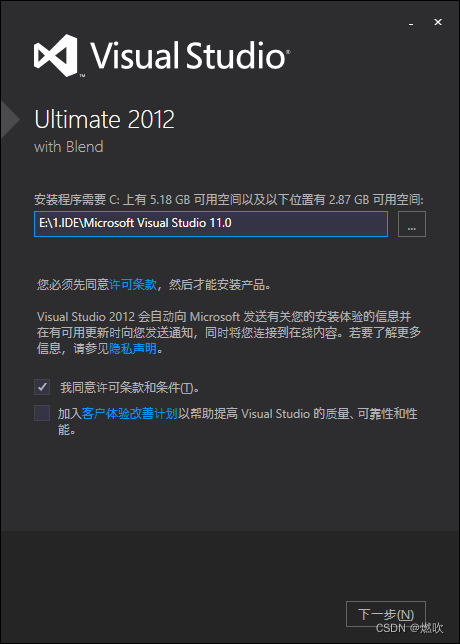
点击下一步
可选功能默认全选即可
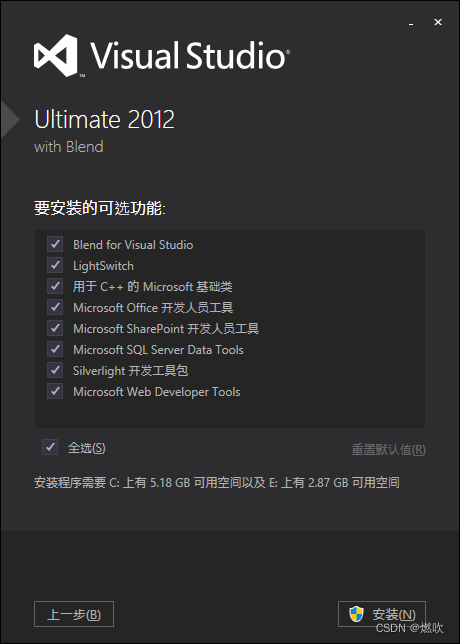
点击安装 开始安装:
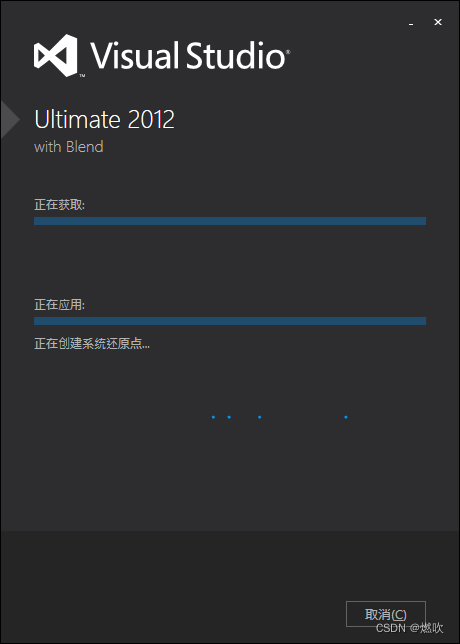

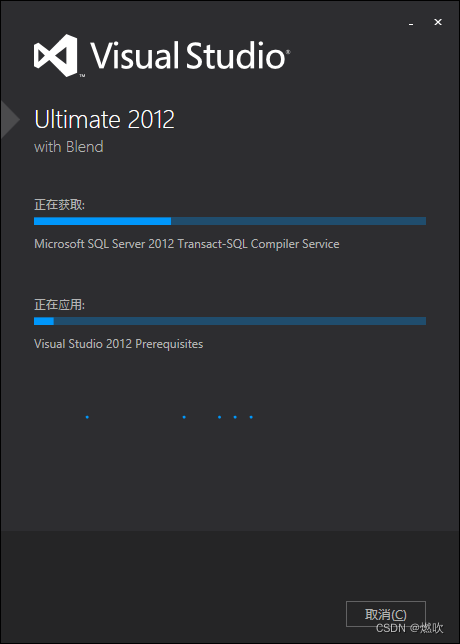
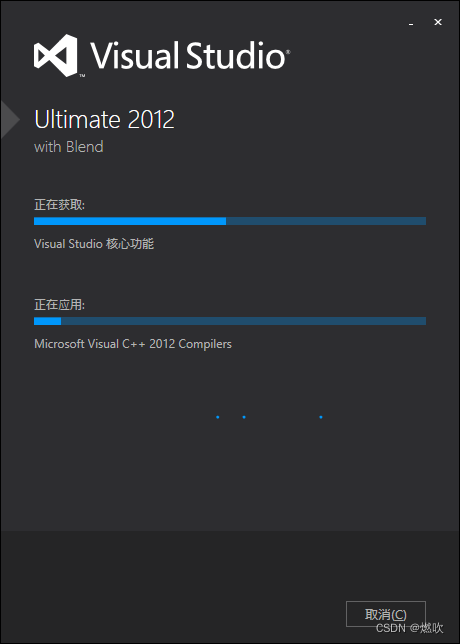
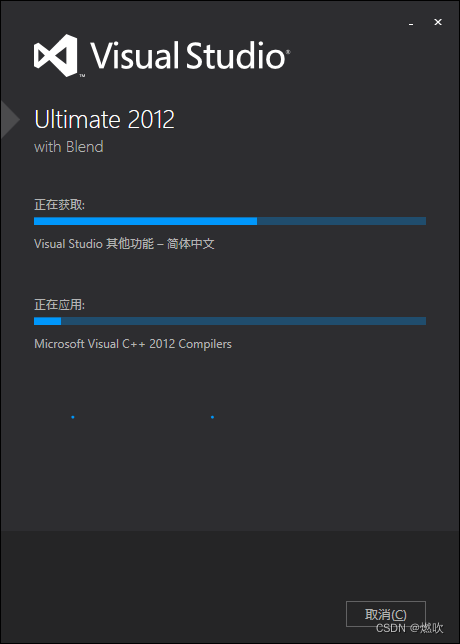
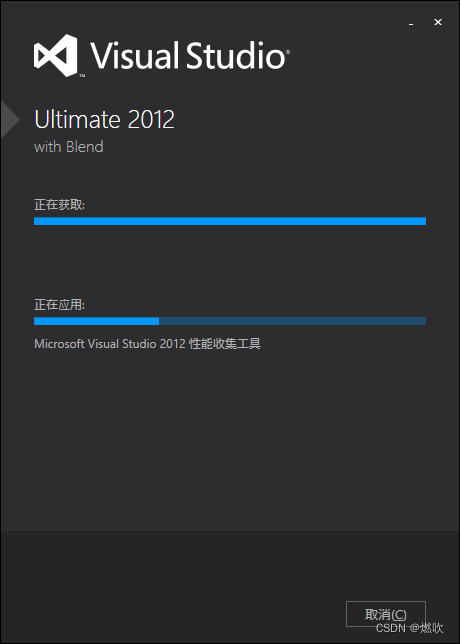
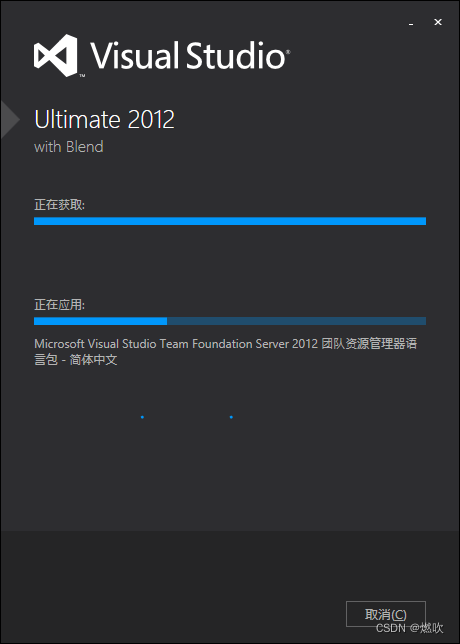
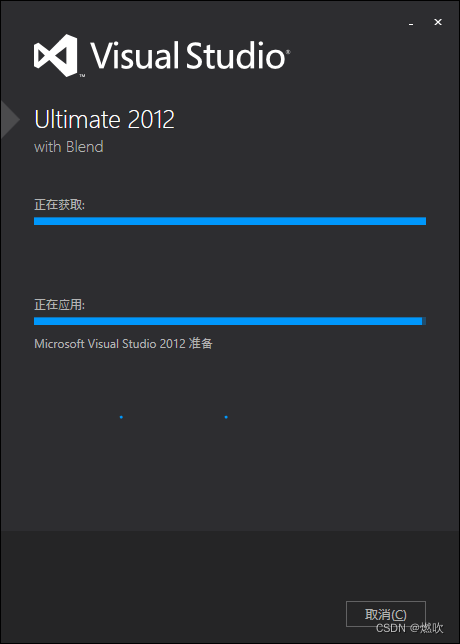
安装完毕:
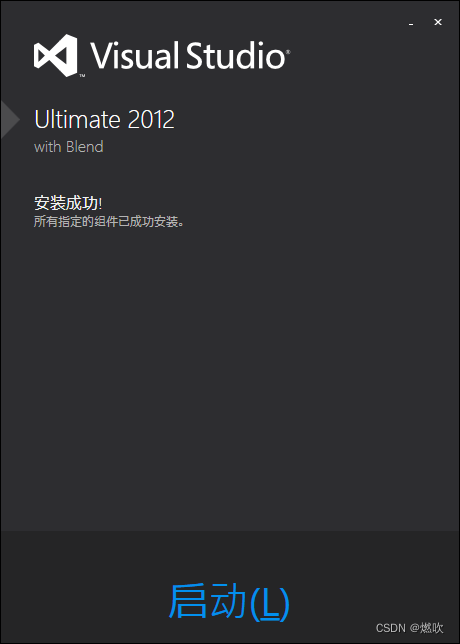
启动:
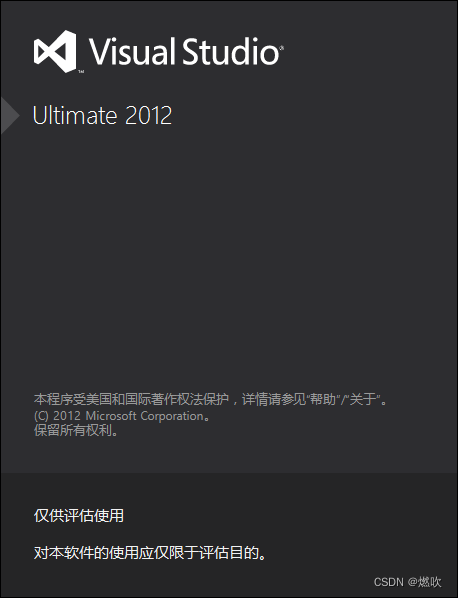
输入密钥:
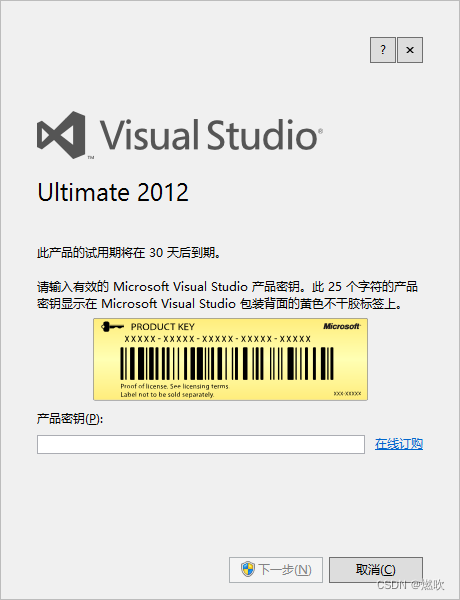
密钥在网盘链接中
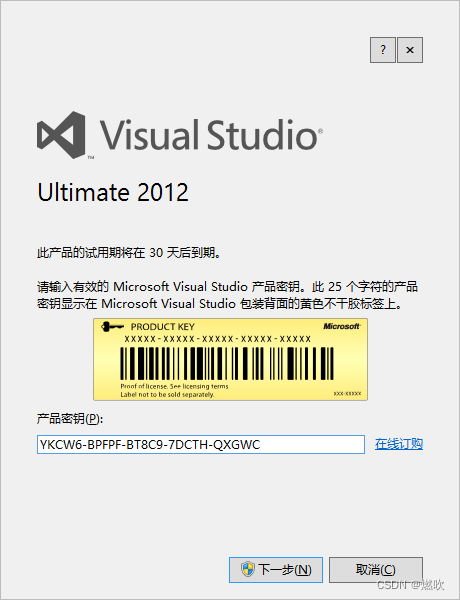
验证密钥:
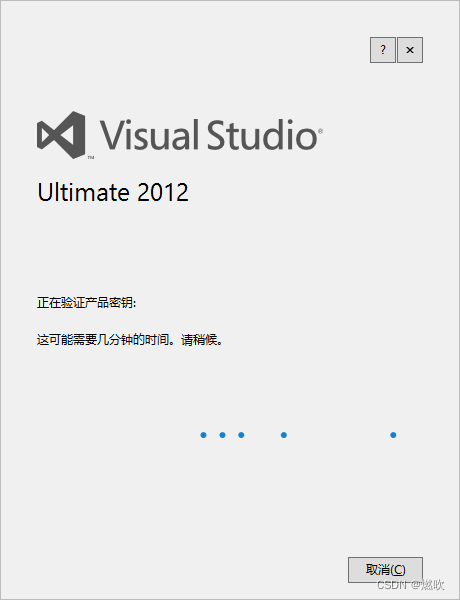
验证成功:
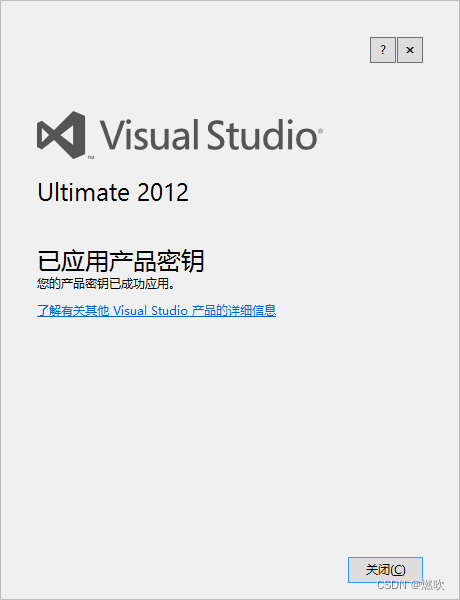
选择默认开发环境:
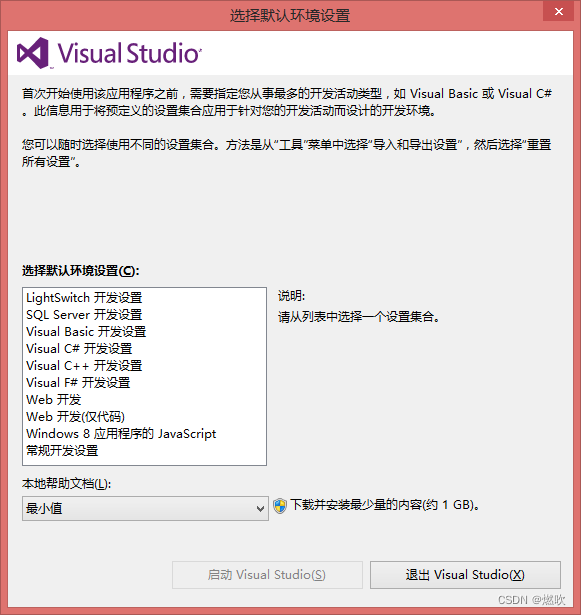
我们是 C# 开发当然要选择
Visual C# 开发设置
此外默认下载最小帮助文档 然后点击启动 VS
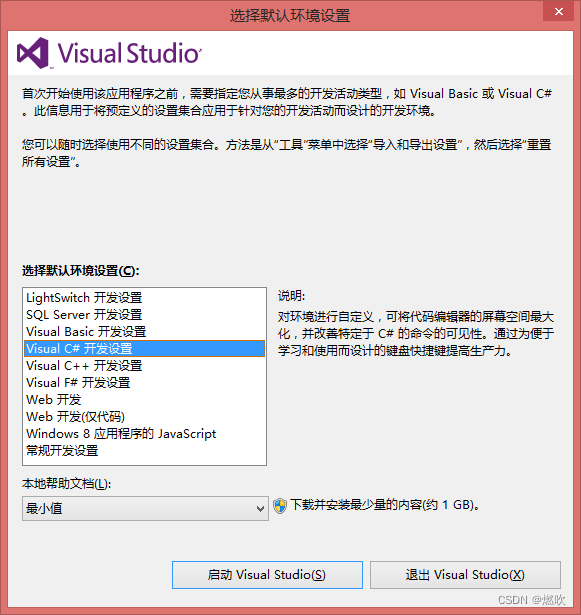
还可以选择下载完整文档
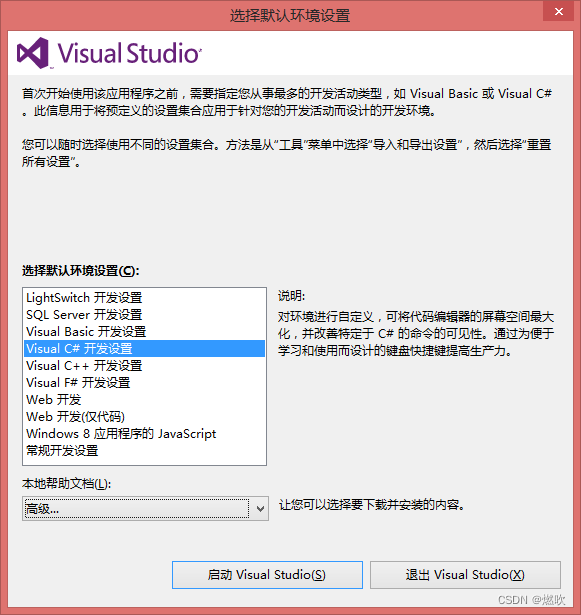
或者不下载文档:
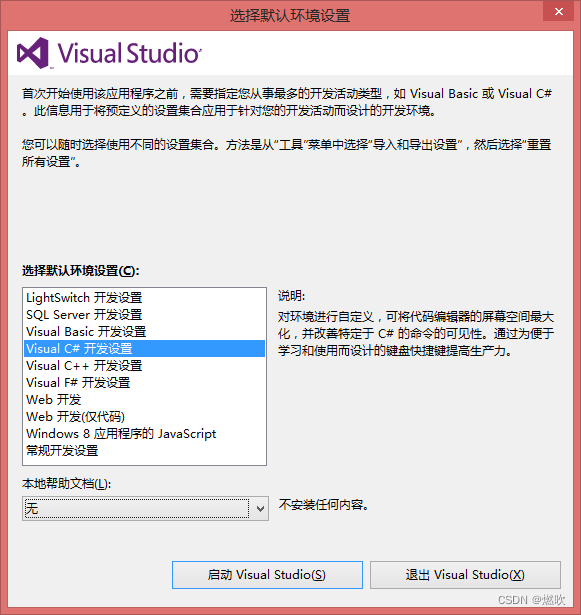
第一次启动需要等待十来分钟:
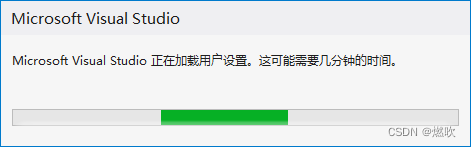
提示更新可用
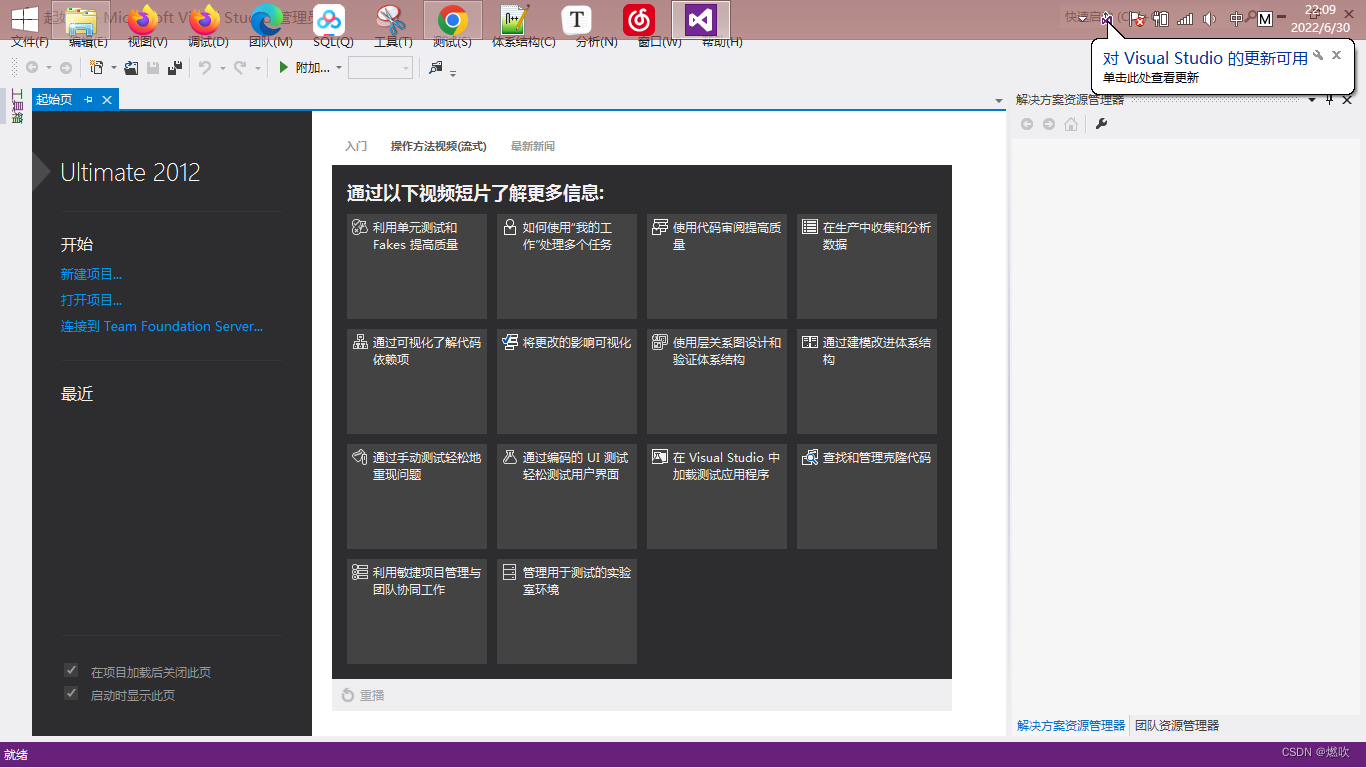
这个应该就是帮助文档了
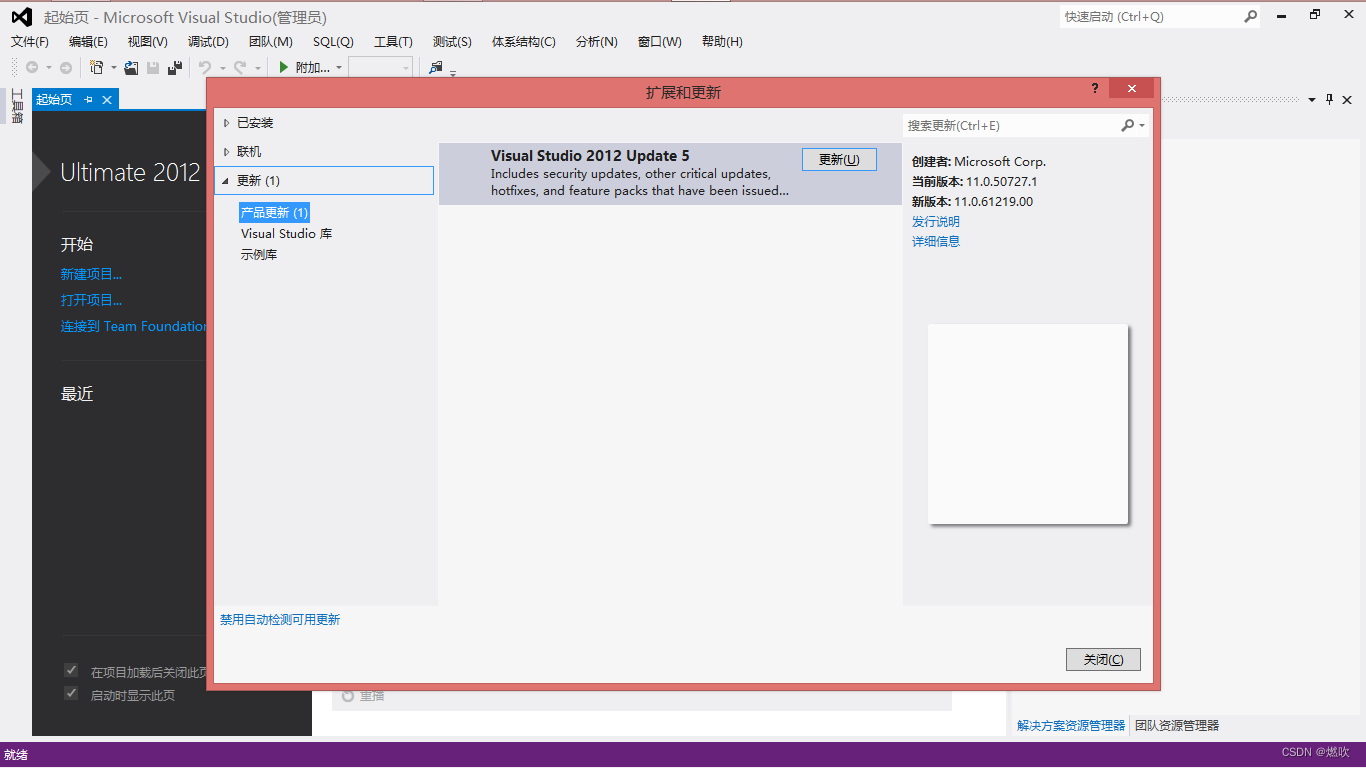
我们现在不下载帮助文档
这是主界面:
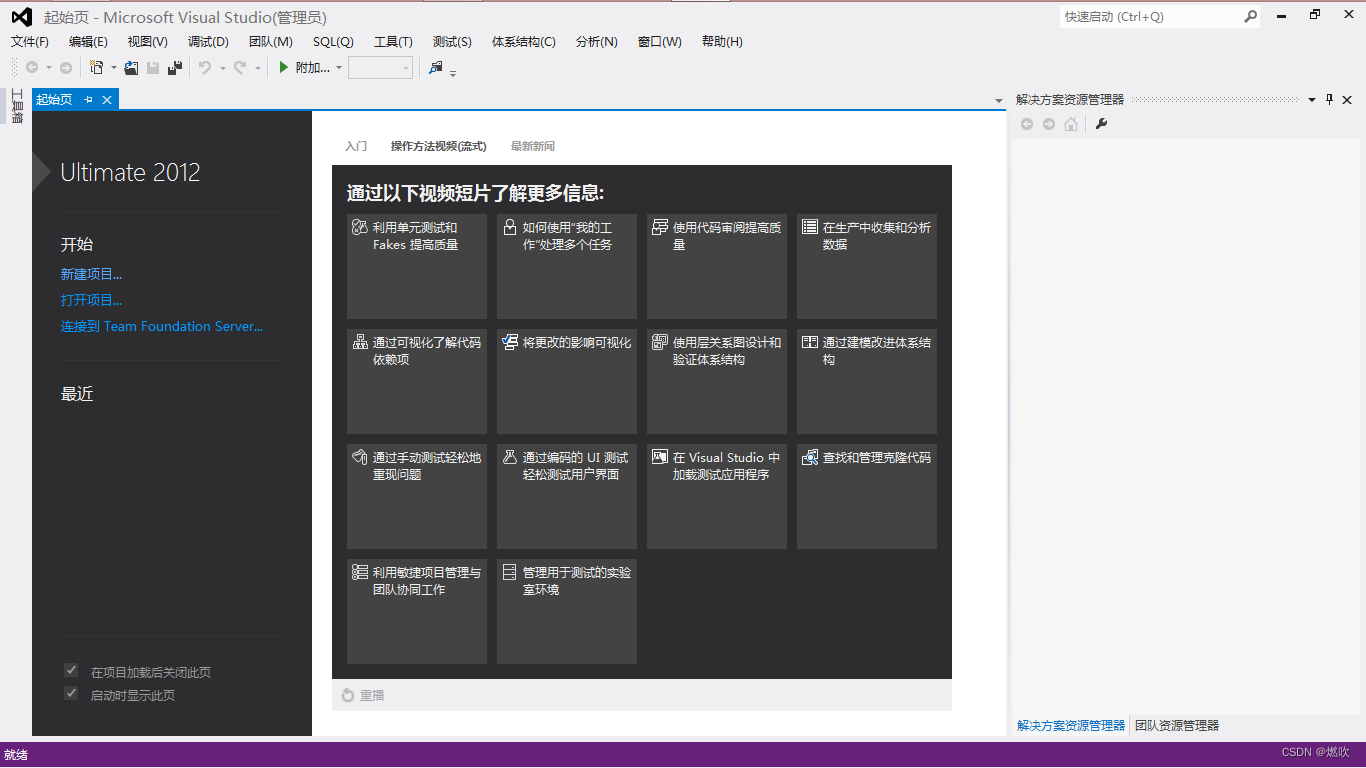
重启电脑之后还是提示下载帮助文档
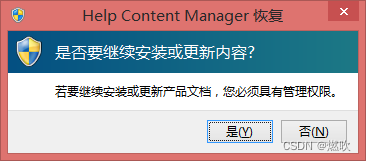
现在我们下载
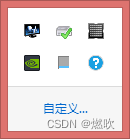
实际就是这个程序
HlpCtntMgr.exe
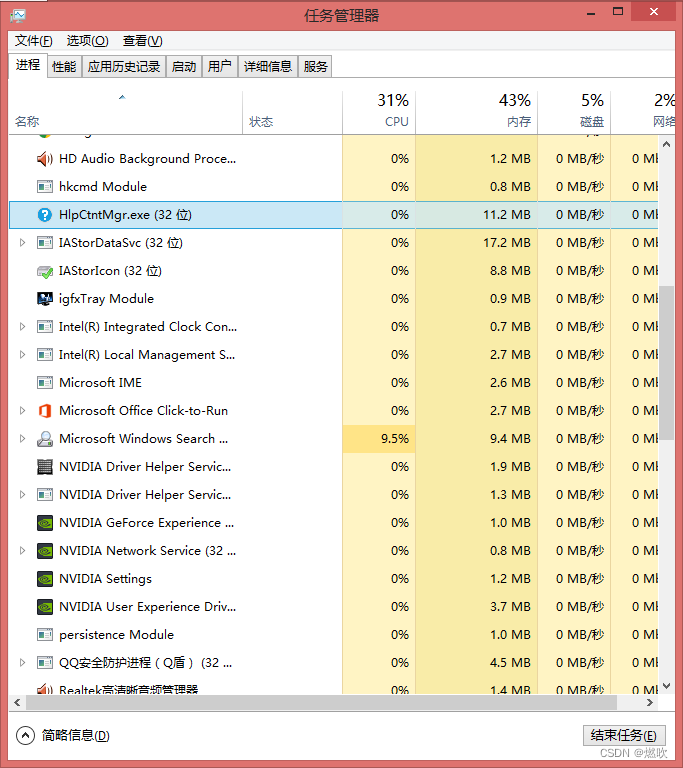
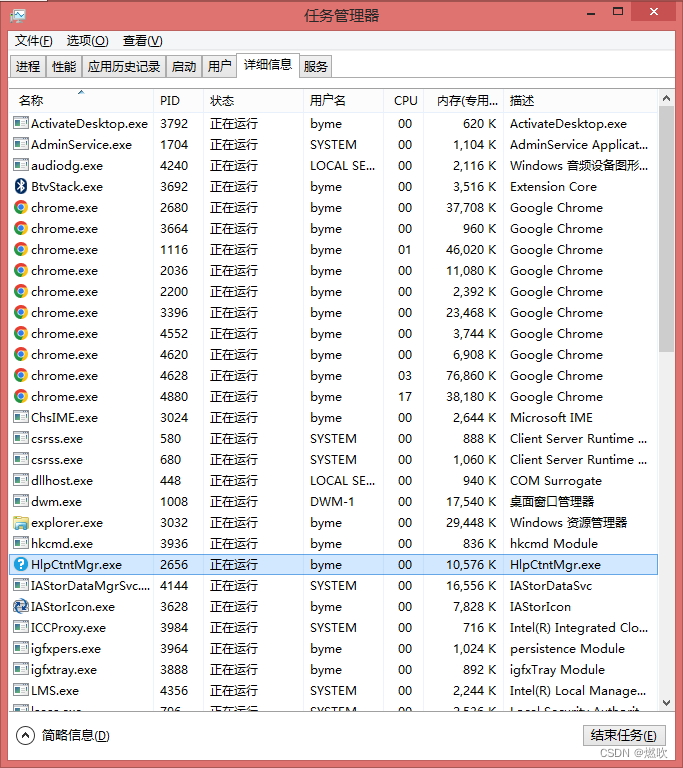
后台在下载:
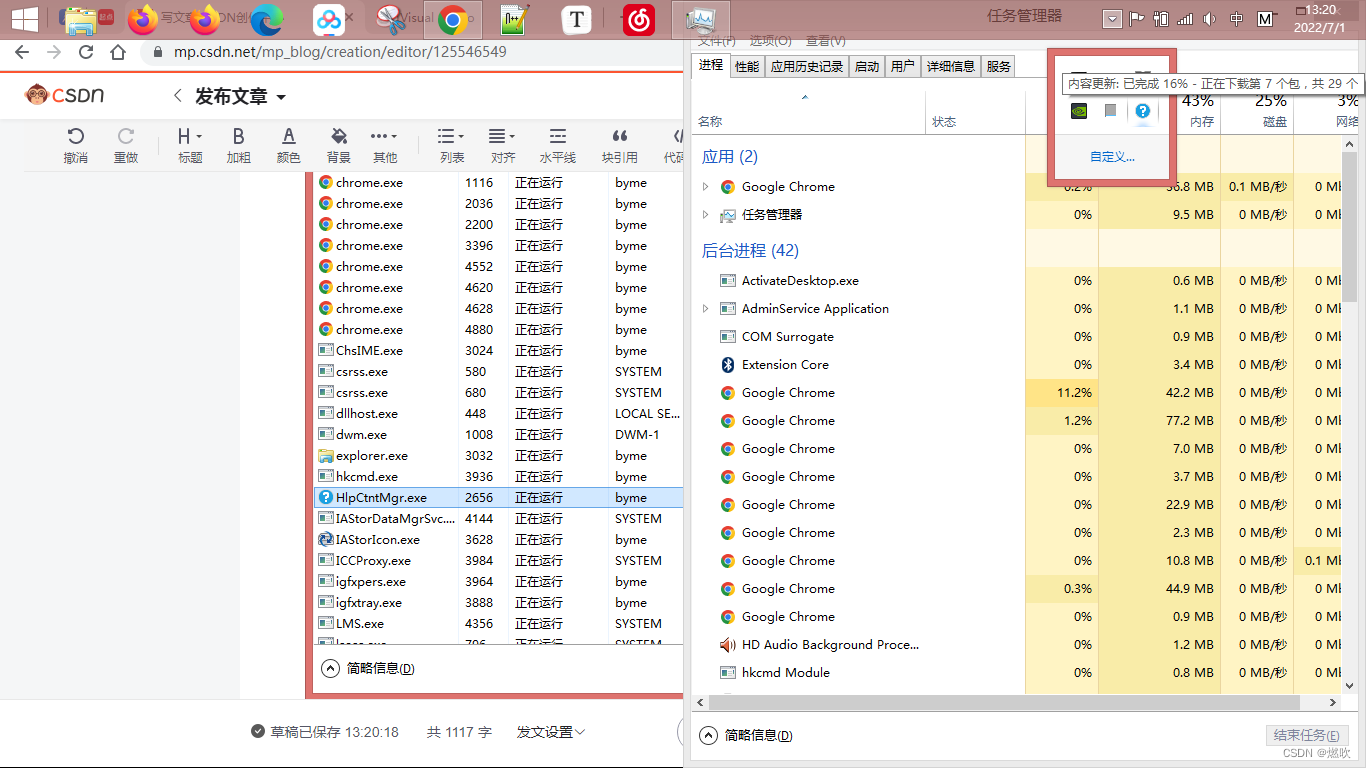
这个下载说实话还是挺慢的:
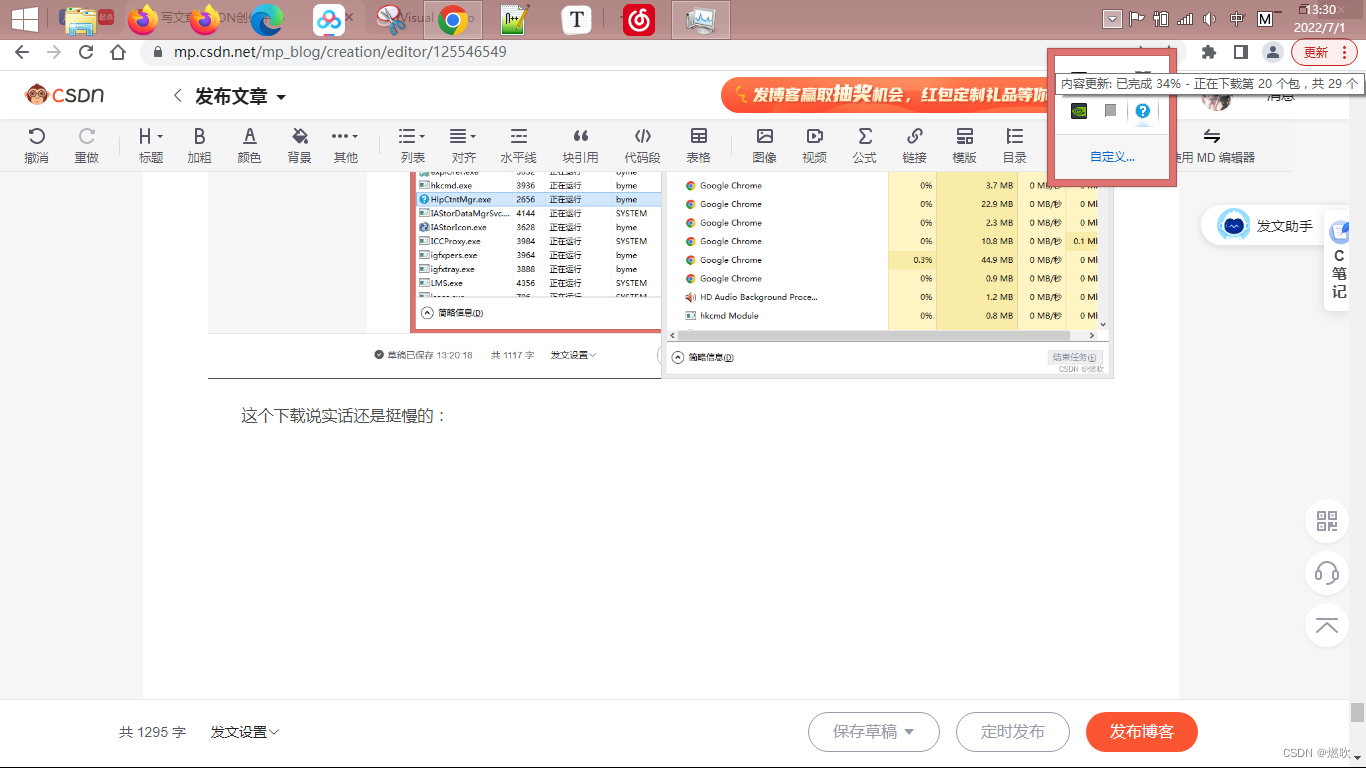
呜呜总算要好了:
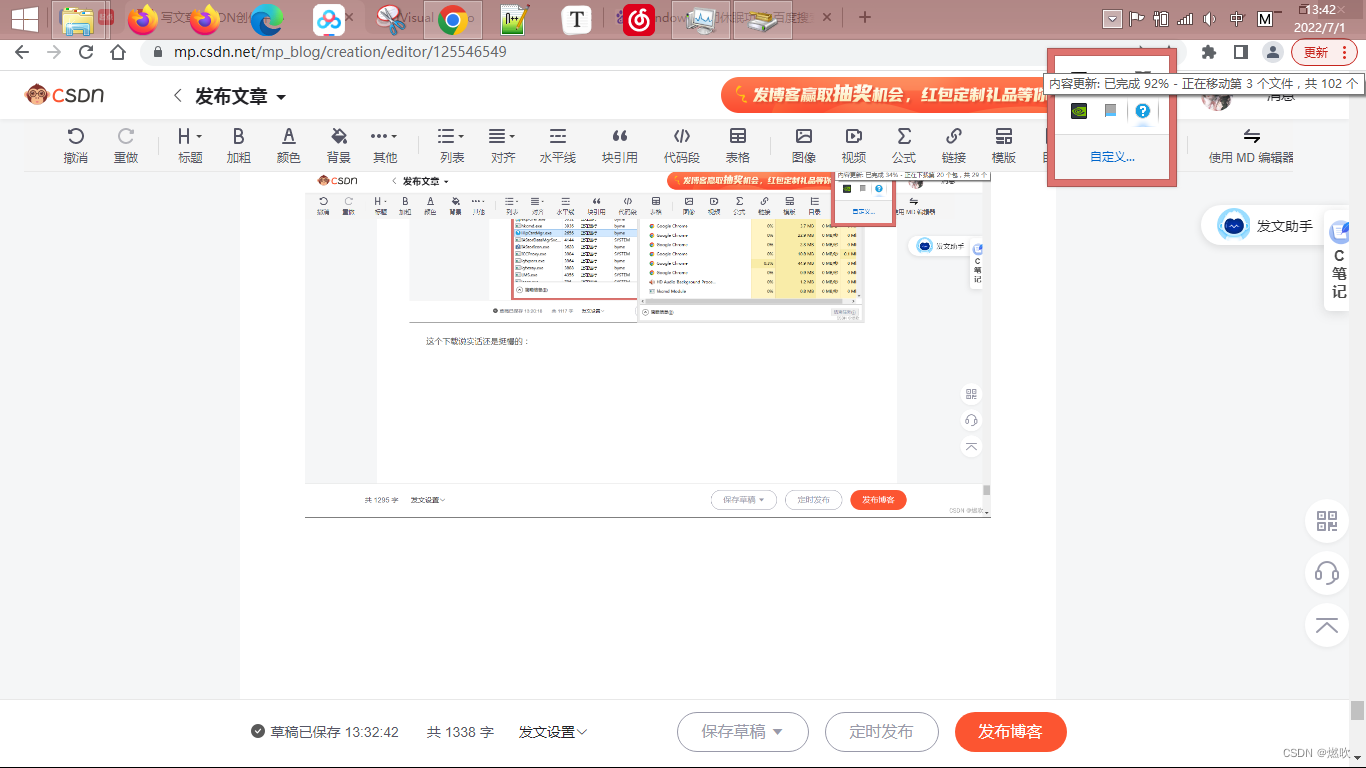
如果桌面没有软件图标 可以在开始中找到:
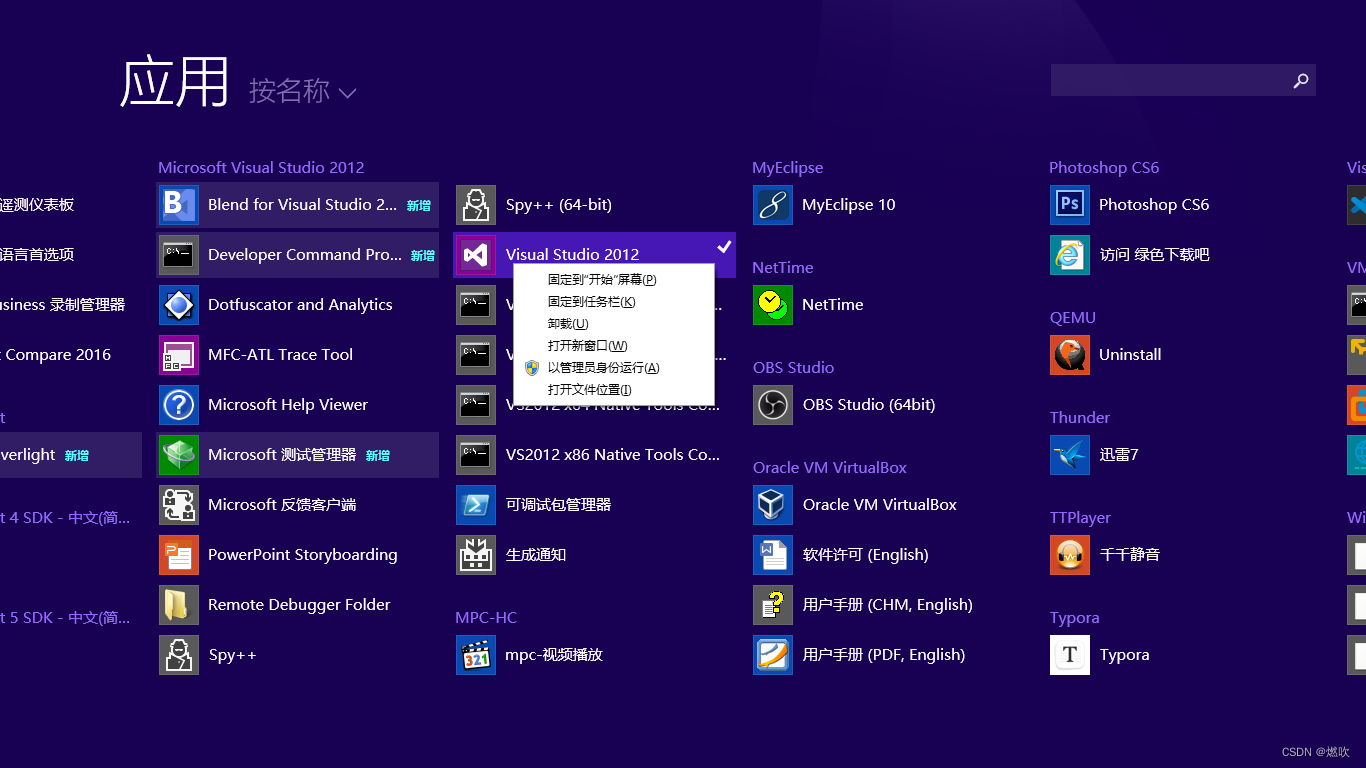
或者去该目录下寻找快捷方式:
C:\ProgramData\Microsoft\Windows\Start Menu\Programs\Microsoft Visual Studio 2012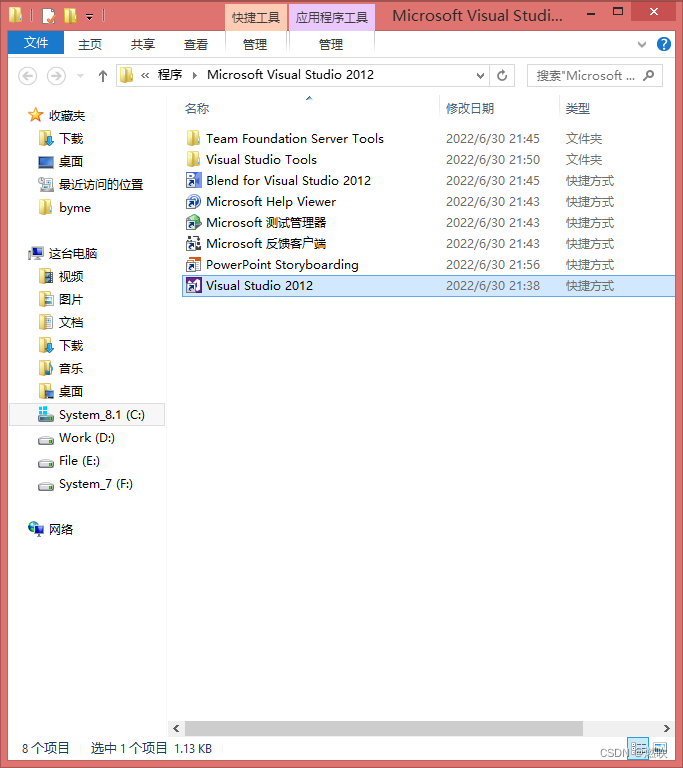
右击 发送到桌面快捷方式 即可!
%%%%%
关于卸载
卸载注意了 需要拿你的安装包来卸载:
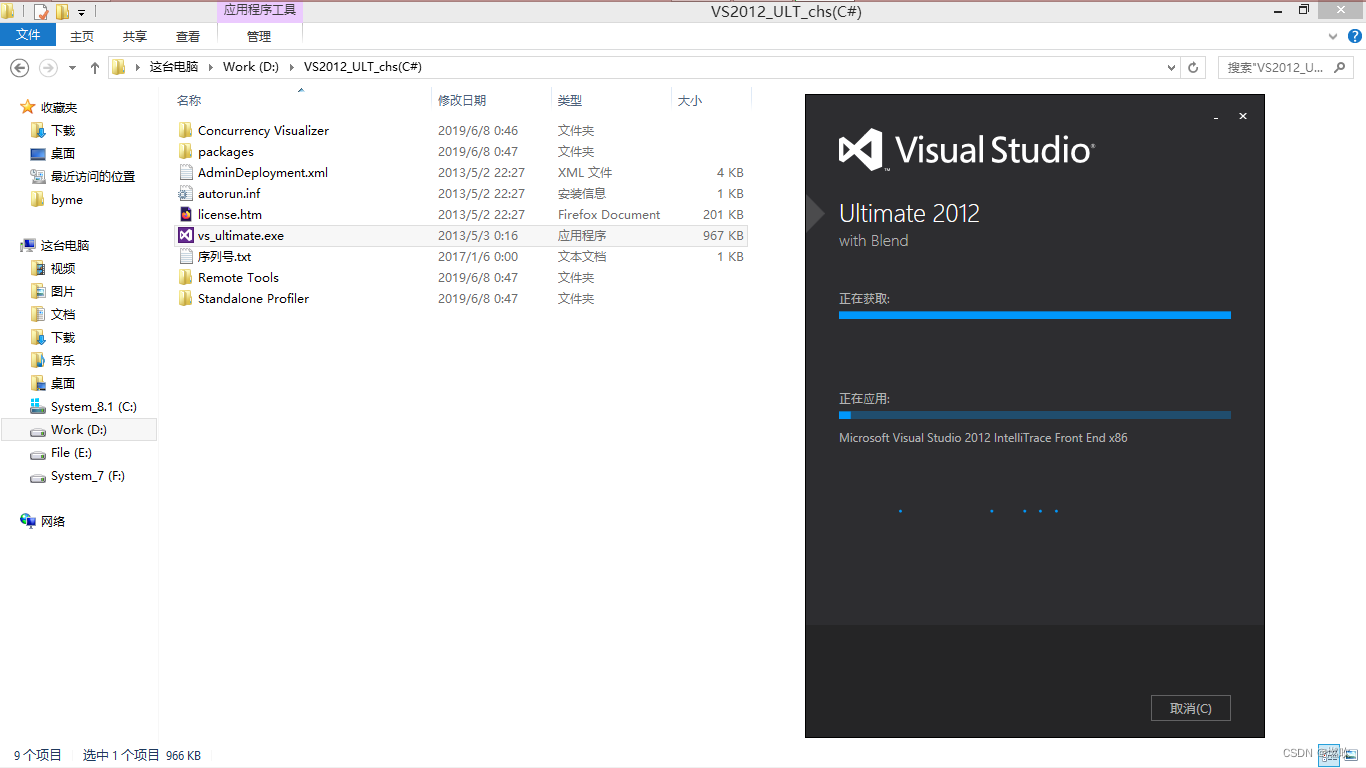
卸载还是需要等好久的:
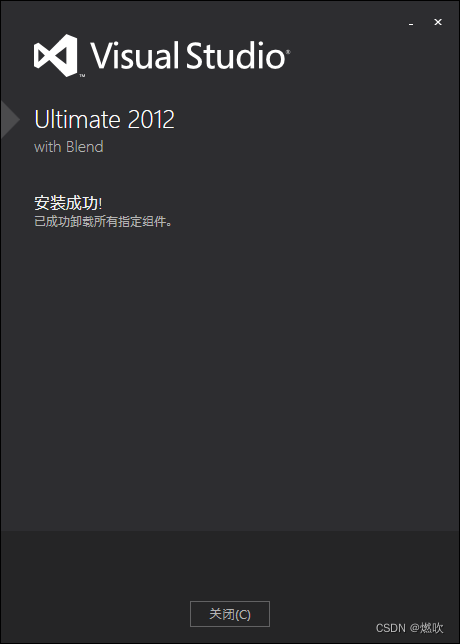
然后瞬间就有空间了好嘛!!!
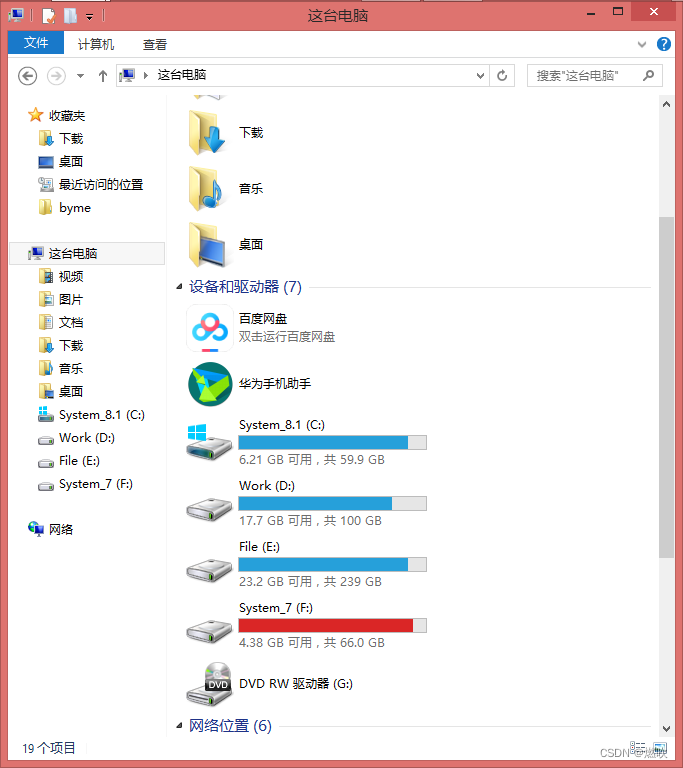
##################################################
VS2012 编译运行 C# 程序
————————————
VS 2012 界面布局
启动 VS 2012
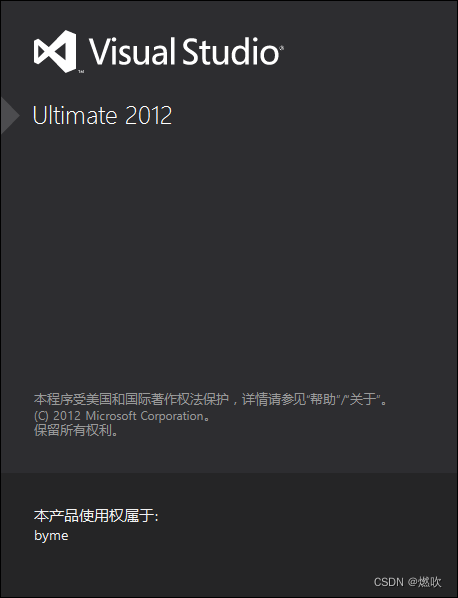
VS 2012 主界面:
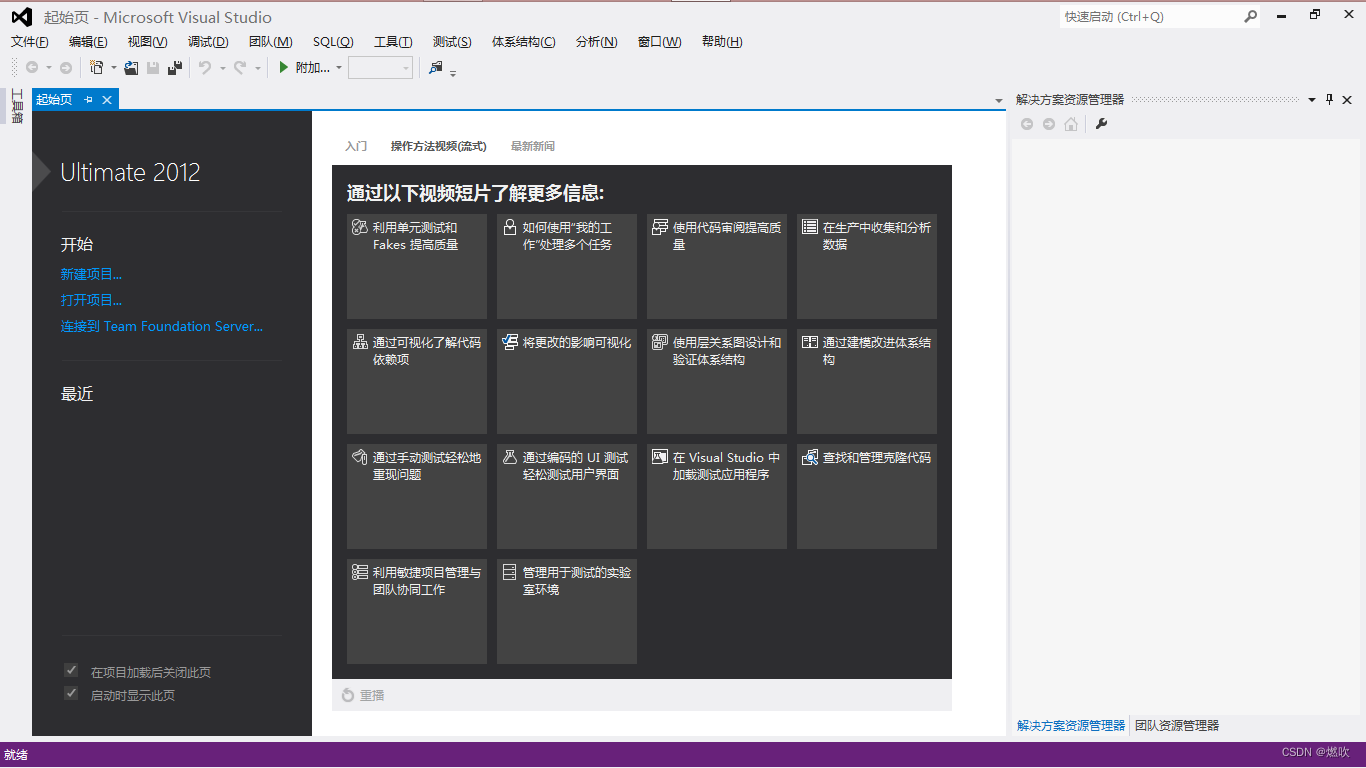
菜单栏:
![]()
工具栏:
![]()
解决方案资源管理器:
VS 提供的有效管理应用程序的容器
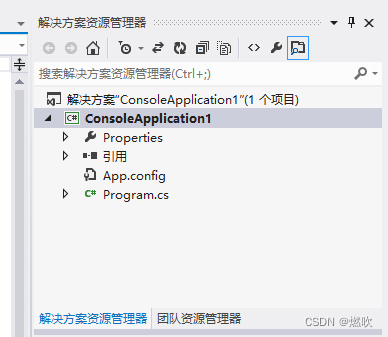
代码编辑区域:
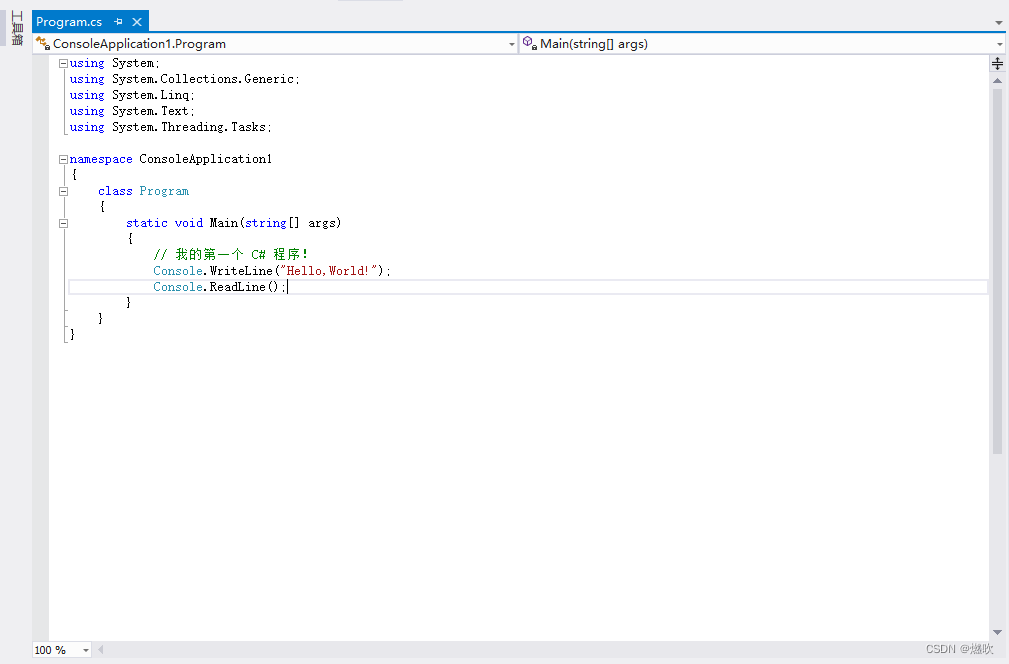
错误列表区域:
用来显示程序编译错误。警告信息
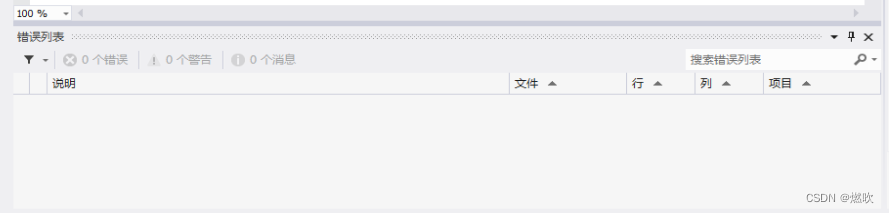
——————————
新建项目
好 我们除了直接点击
新建项目
还可以在菜单栏中:
文件
新建
项目
弹出
新建项目
对话框:
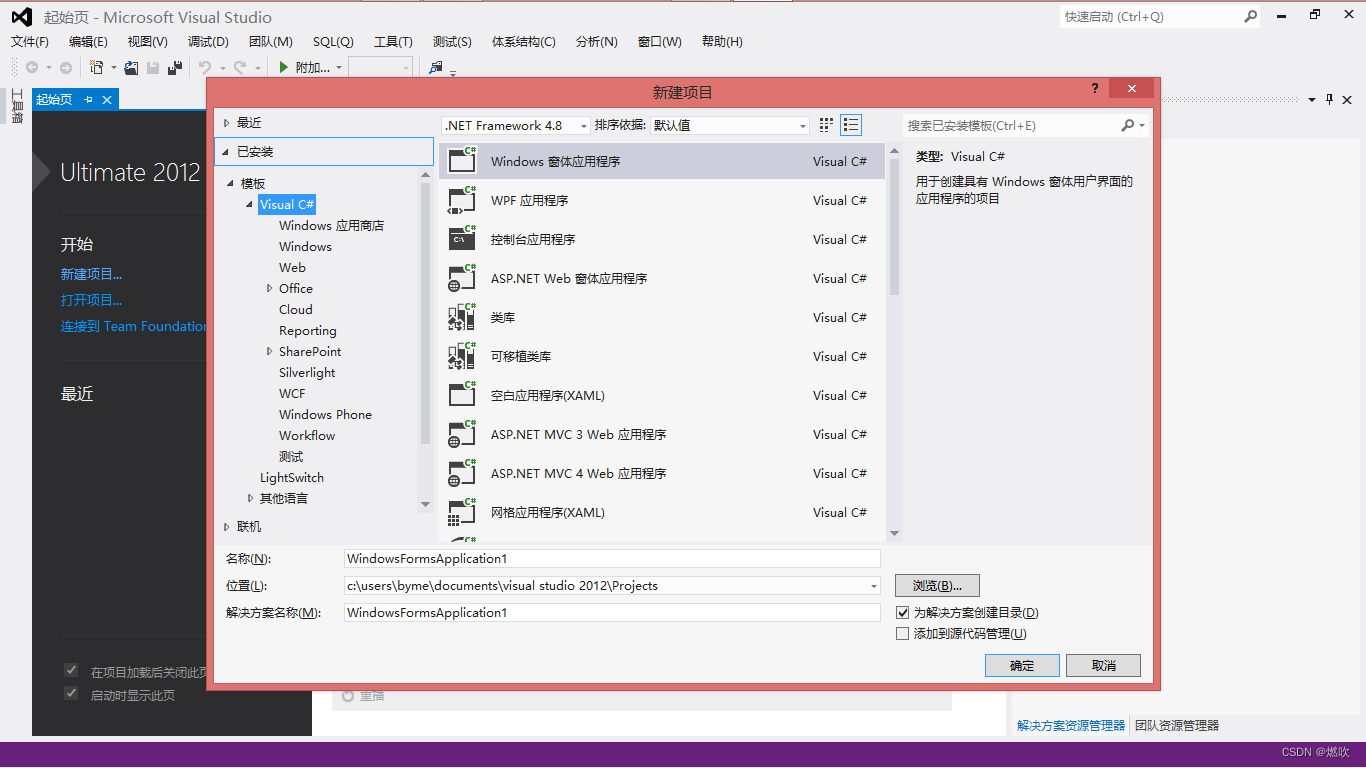
在左侧的 项目类型 中选择 Visual C#
在右侧的 模板列表 中选择 控制台应用程序
在 名称 文本框中输入 项目名字 默认项目名称:
ConsoleApplication1在 位置 框右侧 浏览 选择项目存放位置 我的默认是:
c:\users\byme\documents\visual studio 2012\Projects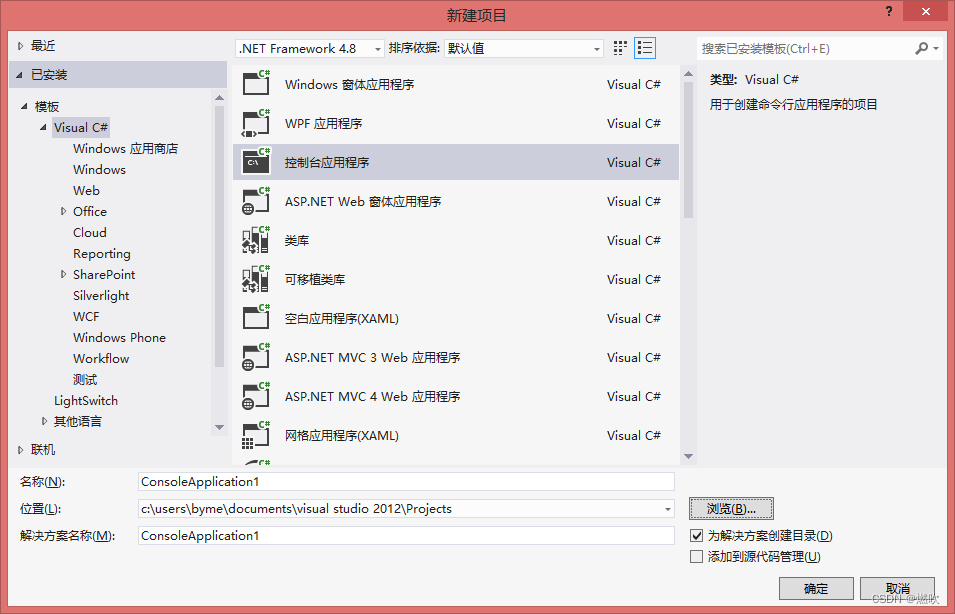
点击 确定 即可创建一个 C# 代码模板:
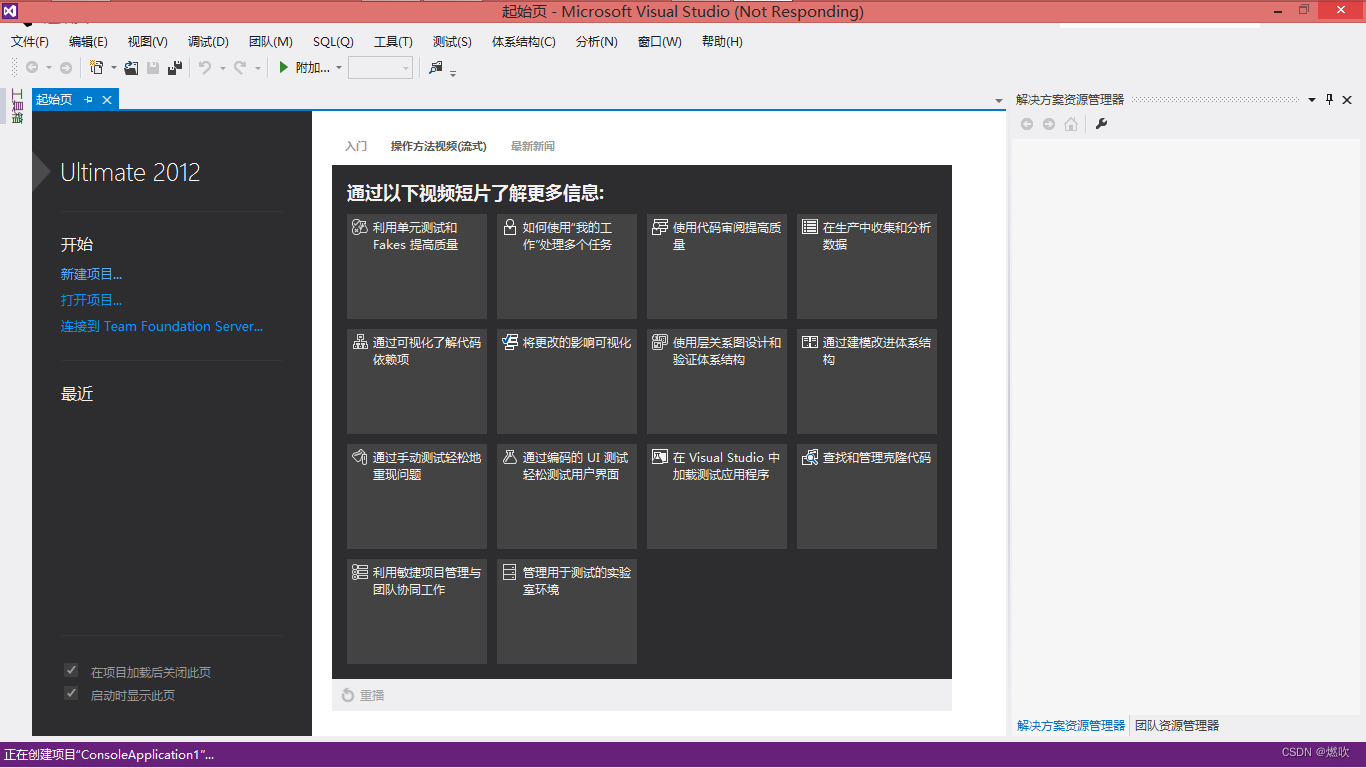
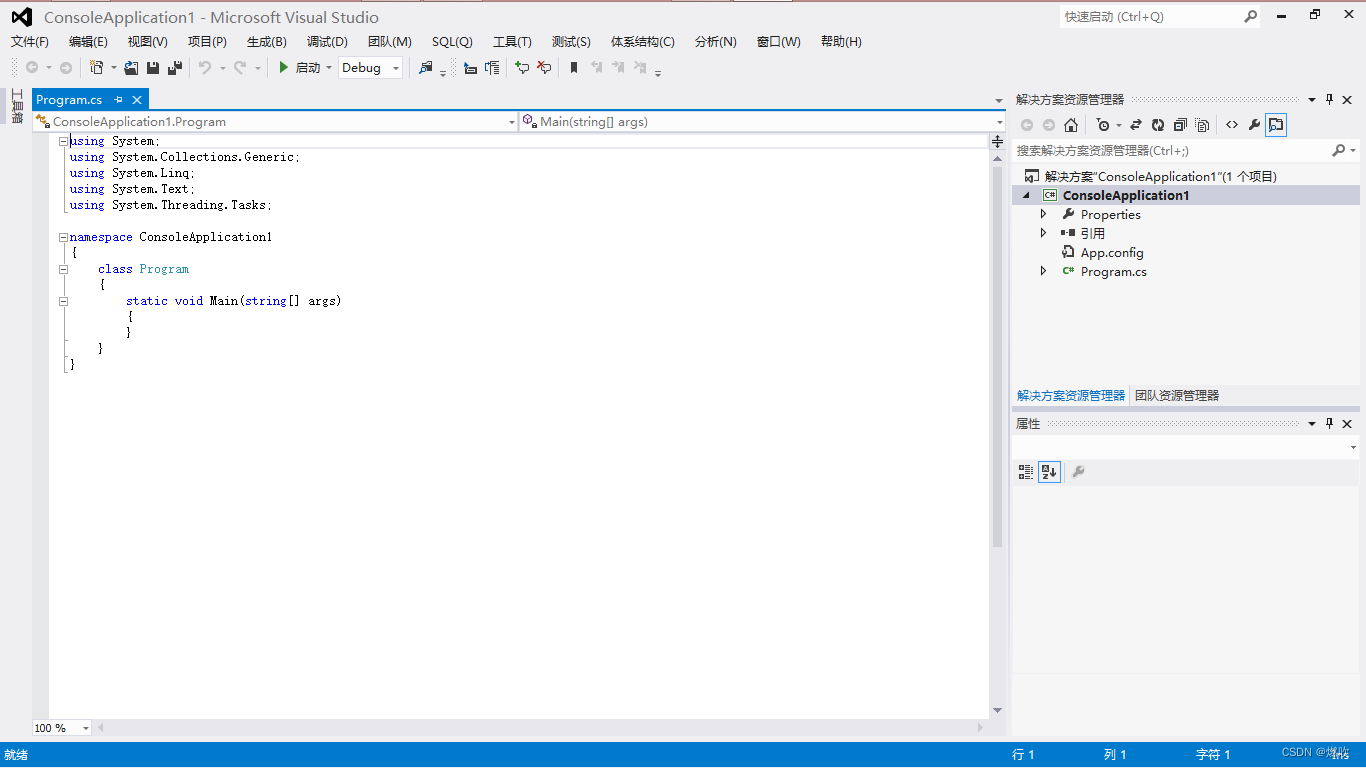
什么叫控制台应用程序 就是在 终端/命令行 上运行的程序! 例如 linux 的 终端 例如 Windows 的 命令提示符
那什么叫窗口程序? 就是在图形界面运行的窗体程序!
示例代码如下:
using System;
using System.Collections.Generic;
using System.Linq;
using System.Text;
using System.Threading.Tasks;namespace ConsoleApplication1
{class Program{static void Main(string[] args){}}
}——————————
编写代码
编写 Main 方法:
using System;
using System.Collections.Generic;
using System.Linq;
using System.Text;
using System.Threading.Tasks;namespace ConsoleApplication1
{class Program{static void Main(string[] args){// 我的第一个 C# 程序!Console.WriteLine("Hello,World!");Console.ReadLine();}}
}——————————
生成可执行文件
我们可以在菜单栏中选择:
生成
生成 ……
或者按下
Shift F6

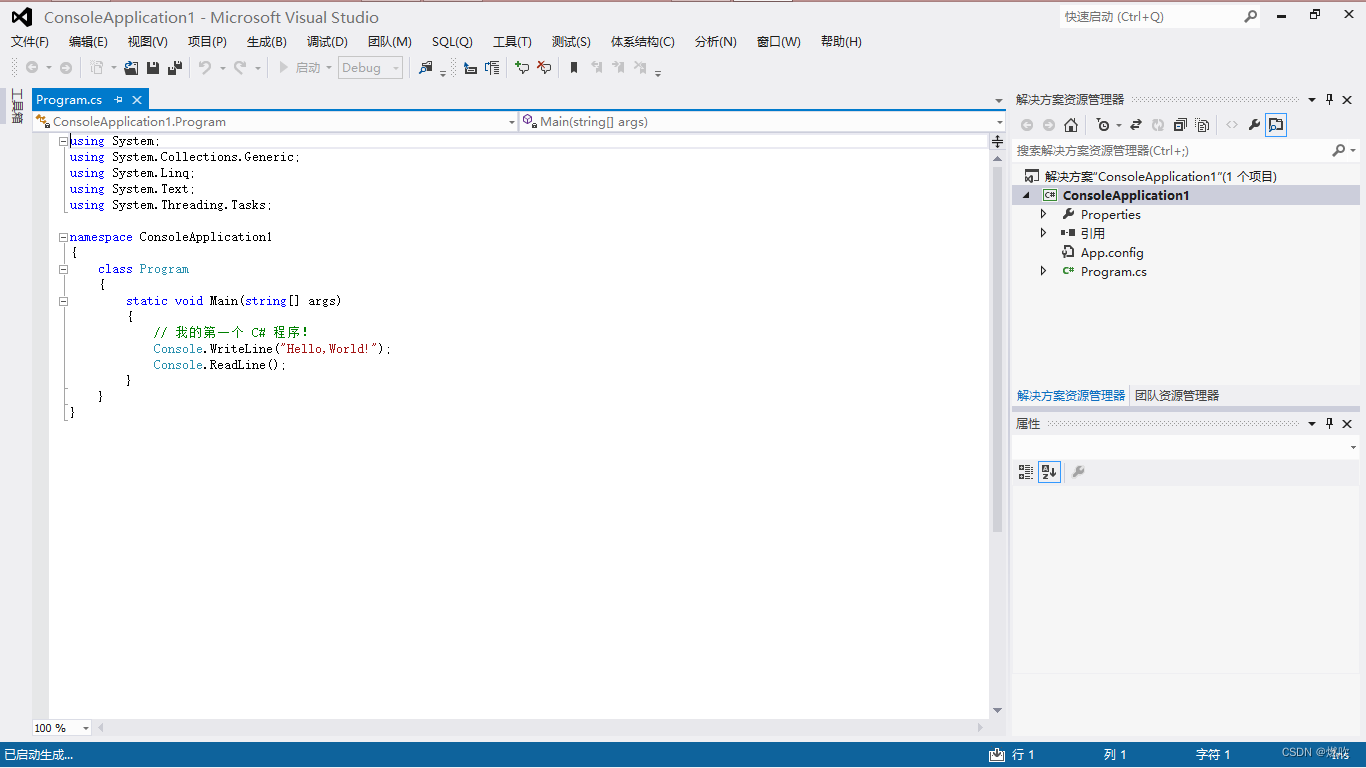
如果下面的错误列表中没有显示错误和警告 并且底层的状态栏显示
生成成功
字样就表示我们的代码没有编译错误 可以运行了!
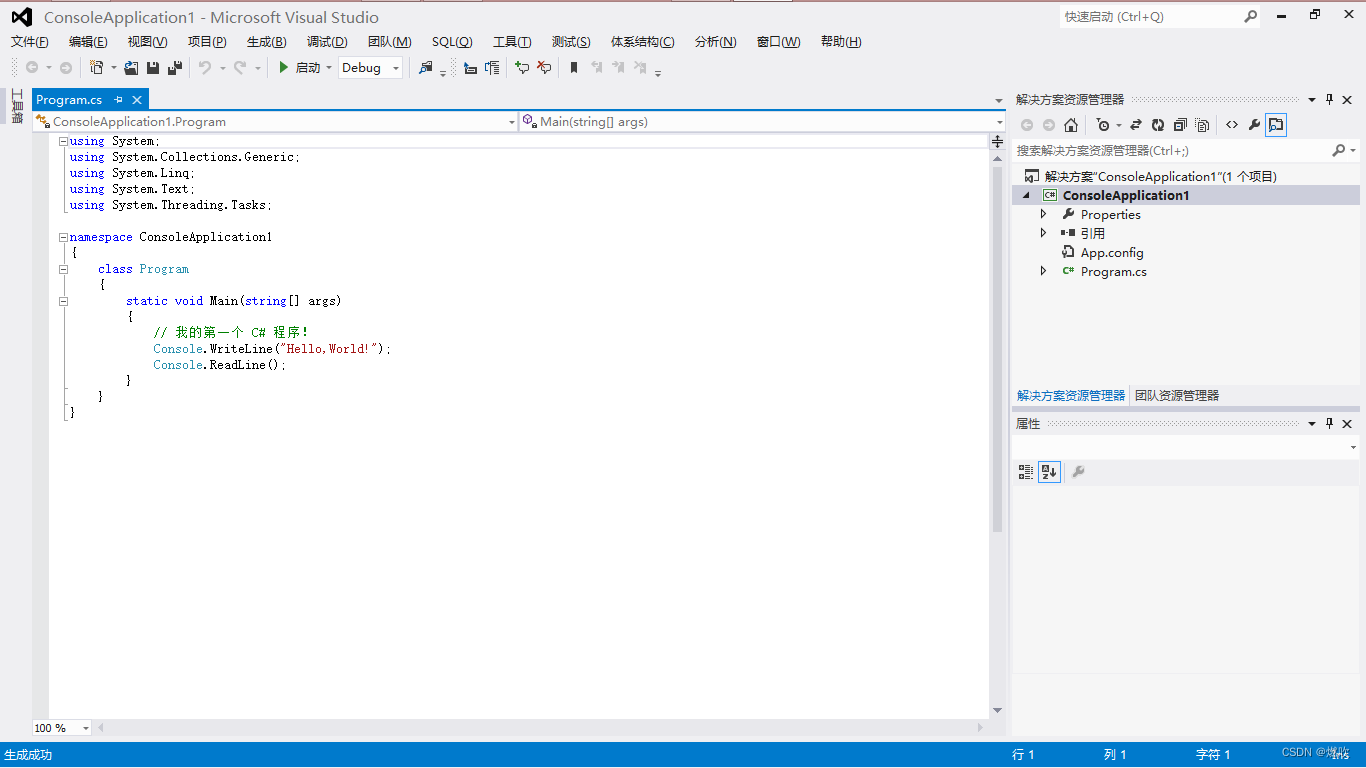
——————————
运行程序
在菜单栏中选择:
调试
开始执行(不调试)
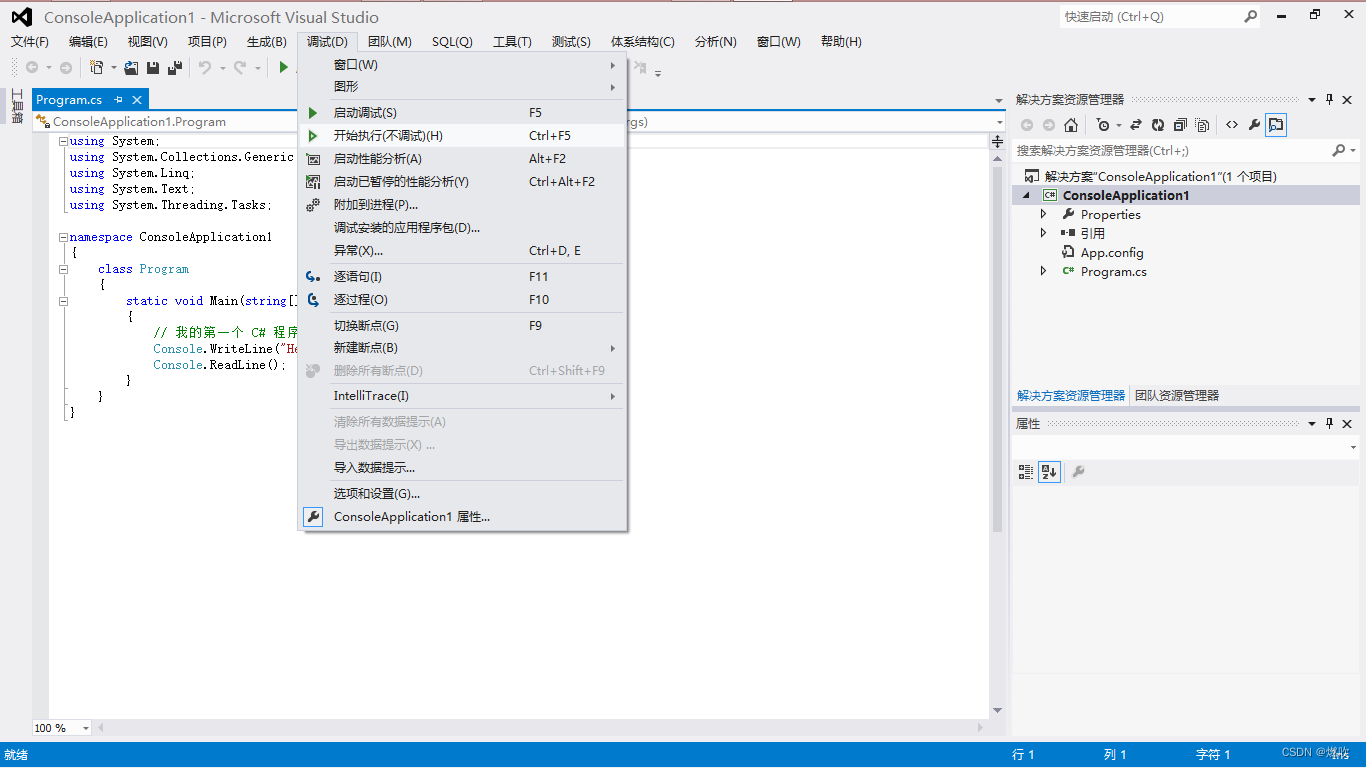
即可成功运行第一个 C# 程序!可以看到
Hello,World!字样 然后下方是闪动的提示符 我们直接按下回车:
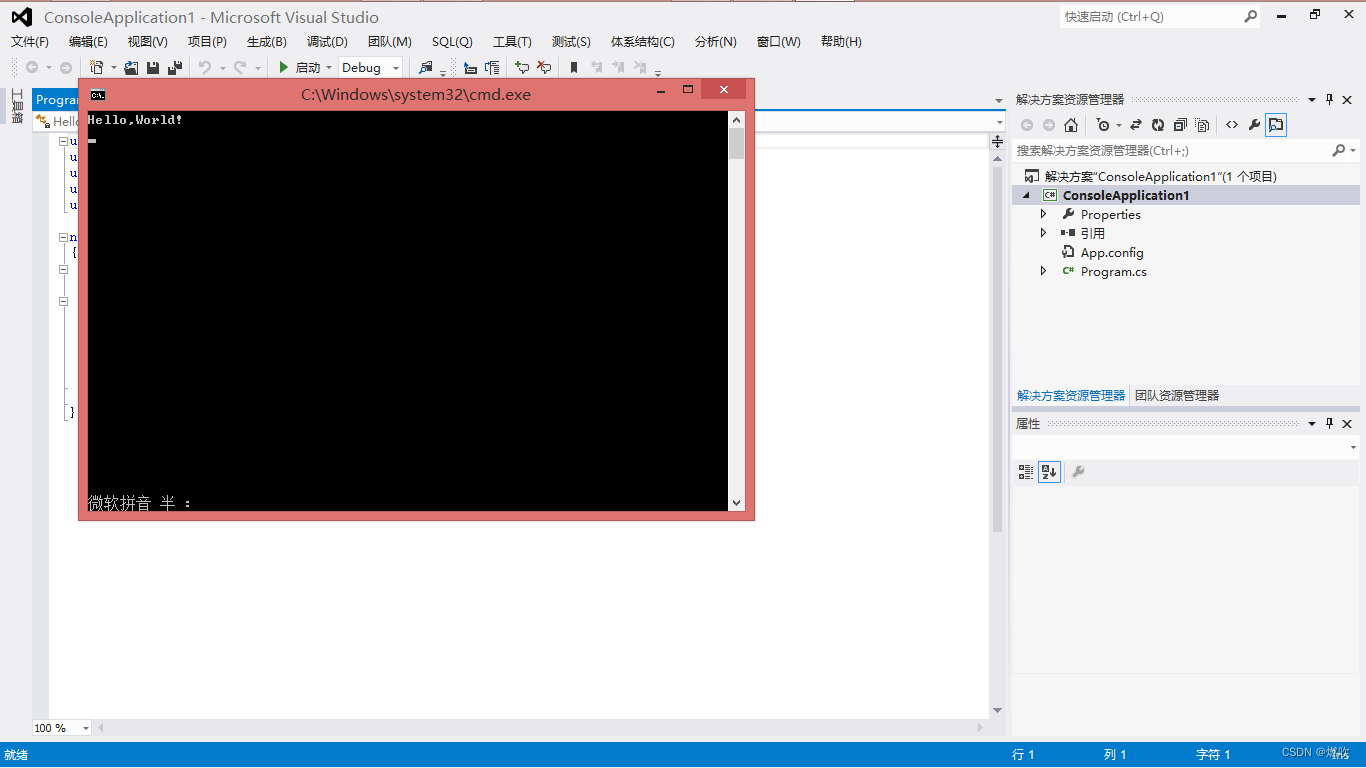
然后提示我们 按任意键继续 再按一下回车就能结束程序了:
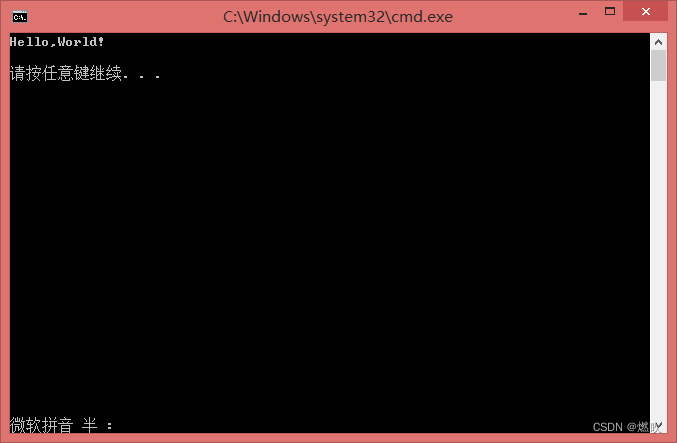
就是这么简单!
——————————
编译运行快捷键
.NET Framework 提供了两个快捷键:
F5 启动
Ctrl F5 开始执行且不调试
所以我们一般敲完代码确定没有错误后 直接 Ctrl F5 即可!
##################################################
C# 应用程序是如何组织的?
——————————
首先 我们前面建立项目的时候 在这个路径下创建了一个与项目同名的文件夹:
C:\Users\byme\Documents\Visual Studio 2012\Projects\ConsoleApplication1
C:\Users\byme\Documents\Visual Studio 2012\Projects\ConsoleApplication1\ConsoleApplication1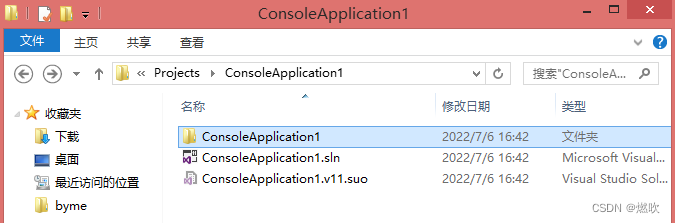
对比一下 发现是不是一模一样的:
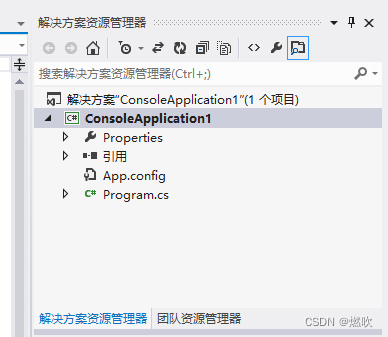
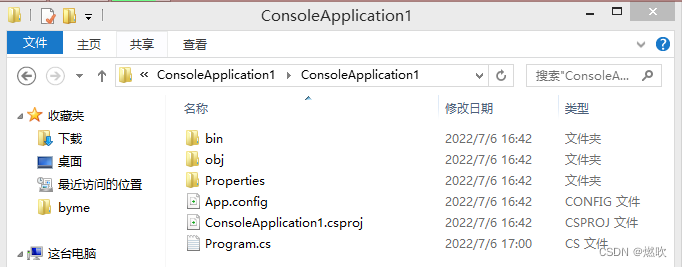
你也可以再新建其她项目:
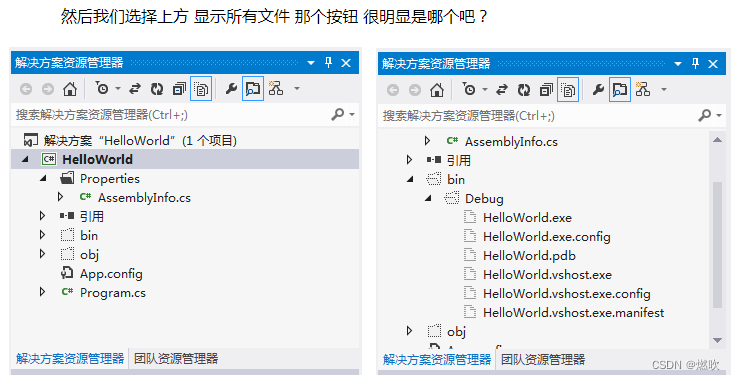
——————————
解决方案那么什么叫 解决方案 呢?解决方案 和 项目 都是 VS 提供的有效管理应用程序的容器一个 解决方案 可以包含 一个、多个 项目 而每个项目都能解决一个独立的问题我们的工作都是在某个解决方案中完成的——————————
解决方案资源管理器VS 提供了一个窗口 叫 解决方案资源管理器就是我们上面看见的了在这里我们可以管理解决方案中包含的各类文件 在解决方案资源管理器中显示所有文件 后我们可以就看见项目的完整结构了 比如两个新文件夹
bin
obj如果你在 我的电脑 中找到这个路径 会发现 解决方案
HelloWorld中有个
HelloWorld文件夹 里面确实有
bin
obj等目录跟 解决方案资源管理器 中的结构是一样的 很方便我们管理文件这样就不用每次都打开 我的电脑 整理了!这里有两个常见的问题第一 不小心关了 解决方案资源管理器 怎么办?
菜单栏
视图
解决方案资源管理器快捷键为
Ctrl Alt L第二 如果在 解决方案资源管理器 中看不到 解决方案 怎么办?
菜单栏
工具
选项弹出 选项 对话框左边选择
项目和解决方案右边选择
总是显示解决方案这个复选框即可!当然 字体颜色大小 什么的也可以在这里设置!——————————
目录说明好了 说说每个文件夹的作用%%%%%
bin 目录是做什么用的?bin 目录用来保存项目生成后程序集 她有 Debug 和 Release 两个版本分别对应的文件夹为
bin/Debug和
bin/Release这个文件夹是默认的输出路径 我们可以通过:
项目属性 —— 配置属性 —— 输出路径来修改简单的说 bin 目录是二进制目录 二进制文件就是计算机可以直接读取运行的文件比如 exe !! 就是说 我们编译生成最后的 .exe 文件都在 bin 中了!%%%%%
obj 目录是做什么用的?obj 目录是用来保存每个模块的编译结果在 .NET 中编译是分模块进行的 编译整个完成后会合并为一个 .DLL 或 .EXE保存到 bin 目录下因为每次编译时默认都是采用增量编译 即只重新编译改变了的模块obj 保存每个模块的编译结果 用来加快编译速度是否采用增量编译可以通过
项目属性
配置属性
高级
增量编译来设置简单的说就是 我们不用管她。。。%%%%%
Properties 目录是做什么用的?Properties 目录定义你程序集的属性 是项目属性文件夹一般放一些和程序设置相关的内容 如 Assembly 版本信息、应用程序配置文件 等一般只有一个 AssemblyInfo.cs 类文件 用于保存程序集的信息 如
名称
版本等 这些信息一般与项目属性面板中的数据对应 不需要手动编写 是一个虚拟的文件夹 就是说磁盘上并不会有这么一个物理文件夹存在就是定义程序集属性的一句话 存放资源文件和成员集属性用的 。。不用管他。。。一般也不去修改 %%%%%
.cs 文件*.cs 是项目的启动文件在该文件中定义项目的启动入口 即 Main()另外 在 C# 中 程序源文件 以
.cs作为扩展名 就像 Java 的
.java一样!在 VS 2012 中 C++ 还是有 .h 头文件和 .cpp 源文件的但在 C# 中只有 .cs 文件可以理解为 头文件、原文件 都在 .cs 文件中需要引用的话 直接引用相应的 命名空间 即可!%%%%%
.exe 程序*.exe 这个文件位于
bin/Debug目录下 是项目编译后生成的 可执行文件可以直接运行!不过需要注意的是 不是直接在窗口中双击运行的是在控制台运行的 我们可以在 CMD/命令提示符 中运行你也可以看到 HelloWorld.exe 图标跟窗口程序不一样 所以是个控制台程序我们以后总要写出窗口程序的! 你可以唤出 cmd 然后把 .exe 拖进去 然后回车即可!示例双击运行 bin 目录下的可执行文件:

——————————
分享 VS
好人人好:
pan.baidu.com/s/14qIik0wwUwe1vUP5yz-Vqw
1025
ranchui